Sunteți blocat în ecranul complet al unei aplicații pe un computer Windows și nu știți cum să o minimizați? Găsiți mai jos câteva modalități fără efort de a părăsi ecranul complet pe computerele Windows.
Modul ecran complet pentru aplicații pe Windows vă permite să îl utilizați într-un mod fără distragere. Puteți obține o imagine bună a elementelor software-ului pe care îl utilizați.
Alternativ, dacă este un player video, puteți vedea filmul pe ecran complet, unde personajele apar mai mari decât în modul ecran mic.
Cu toate acestea, evadarea ecranului complet pe Windows ar putea fi mai complicată decât pare. Prin urmare, am compilat mai jos toate metodele pentru a ieși din ecranul complet pe Windows.
Motive pentru a părăsi ecranul complet pe Windows
Găsiți mai jos câteva scenarii în care ar putea fi necesar să părăsiți ecranul complet pe Windows pentru o anumită aplicație:
- Dacă este YouTube, doriți să găsiți setările video, subtitrarea, caseta de chat, caseta de comentarii etc.
- Aveți nevoie de bara de marcaje sau de pluginuri de browser web pe Google Chrome sau alte browsere.
- Trebuie să accesați instrumente de scriere în aplicații de procesare de text precum Microsoft Word sau Google Docs.
- Programele malware sau ransomware-ul v-au infectat computerul și afișează doar un banner de avertizare pentru a plăti o răscumpărare și trebuie să îl închideți.
- Un pop-up rău intenționat a scăpat cumva de sistemul de blocare a ferestrelor pop-up al browserului web și a acoperit întregul ecran cu conținut umilitor pe tot ecranul.
Pentru a scăpa de ecranul complet pe Windows, puteți utiliza următoarele metode. În cea mai mare parte, toate metodele sunt compatibile cu diferite sisteme de operare (OS) Windows, cum ar fi Windows 11, Windows 10, Windows 7, Windows Server etc.
Ce tastă este Ieșire pe ecran complet?
The F11 este cheia universală pentru a intra și a ieși din ecranul complet pe computerele Windows. Cu toate acestea, toate aplicațiile nu răspund la această cheie. Alternativele sunt Esc, Alt+D, Alt+M, F, etc., chei.
Cum să părăsești ecranul complet pe Windows: folosind comenzile rapide de la tastatură
1. Tasta F11
F11 este cheia universală pentru a intra și a ieși din ecranul complet pe Windows. Majoritatea browserelor web, cum ar fi Google Chrome, Firefox, Microsoft Edge etc., răspund la această tastă pentru activarea și dezactivarea modului ecran complet.
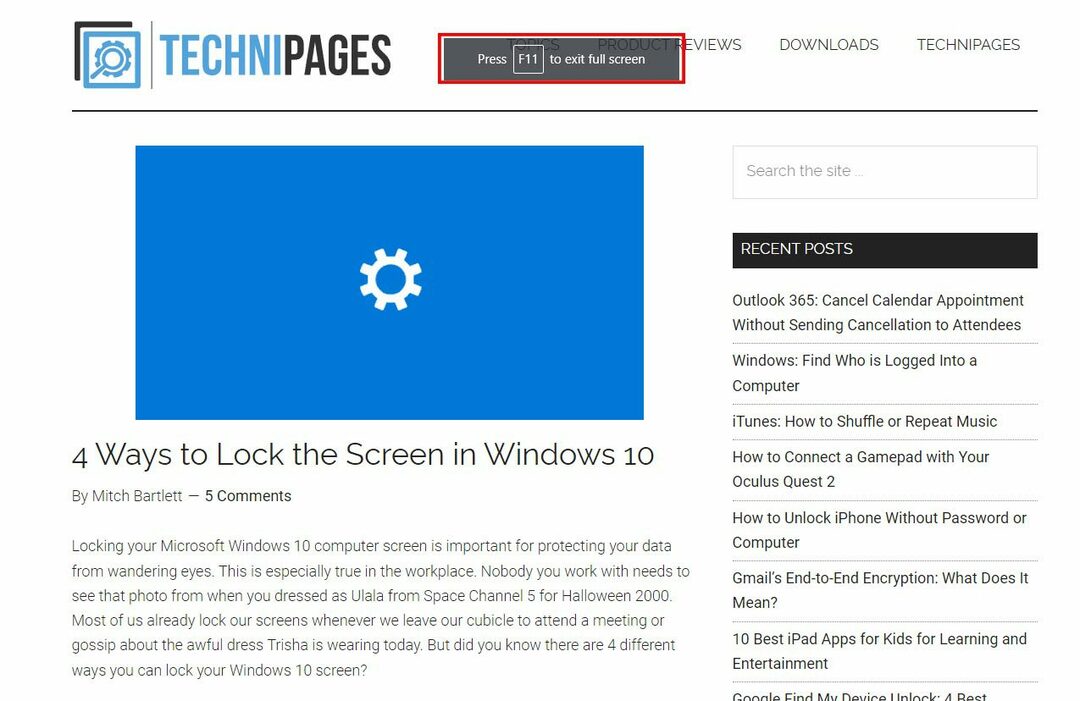
Vei găsi F11 în seria de taste de funcții deasupra tastelor numerice. Dacă sunteți pe un laptop, poate fi necesar să apăsați butonul Fn + F11 tasta pentru a ieși din ecranul complet. De obicei, veți găsi Fn cheie lângă Ctrl tasta din colțul din stânga jos al tastaturii.
Cum ies din ecran complet fără F11?
Puteți folosi alte taste rapide, cum ar fi Esc, F, Alt+Tab, Windows+D, și Windows+M.
2. Tasta Esc
Puteți apăsa tasta Esc tasta pentru a ieși din modul ecran complet pe anumite playere media bazate pe web, cum ar fi YouTube, Vimeo etc.
3. Tasta F
Playerele media web și autonome precum YouTube și VLC răspund la F pentru a intra și a ieși din modul de redare media pe ecran complet.
Pe lângă comenzile rapide de la tastatură de mai sus, puteți utiliza și următoarele taste rapide pentru a ieși indirect pe ecranul complet, ascunzând aplicațiile:
- presa Alt+Tab pentru a parcurge ferestrele deschise pe un computer.
- Lovit Alt+introduce pe linia de comandă și aplicațiile emulator pentru a deschide și închide modul ecran complet.
- presa Windows+D a merge la Desktop.
- Lovit Windows+M pentru a minimiza o fereastră de aplicație la Bara de activități.
Cum să părăsești ecranul complet pe Windows: folosind mouse-ul
4. Faceți clic dreapta pe un browser web pe ecran complet
- Click dreapta folosind mouse-ul când sunteți în modul ecran complet Chrome.
- Pentru Mozilla Firefox, trebuie să plasați cursorul peste partea de sus a ecranului și să așteptați până când Bara de meniu Firefox apare.
- În meniul contextual care urmează, faceți clic Ieșiți din ecranul complet.
5. Butonul de ieșire pe ecran complet de pe YouTube
- Playerul media YouTube are un program dedicat Ieșiți din ecranul complet buton.
- Când vizualizați YouTube în modul ecran complet, scuturați cursorul mouse-ului pentru a afișa bara de progres.
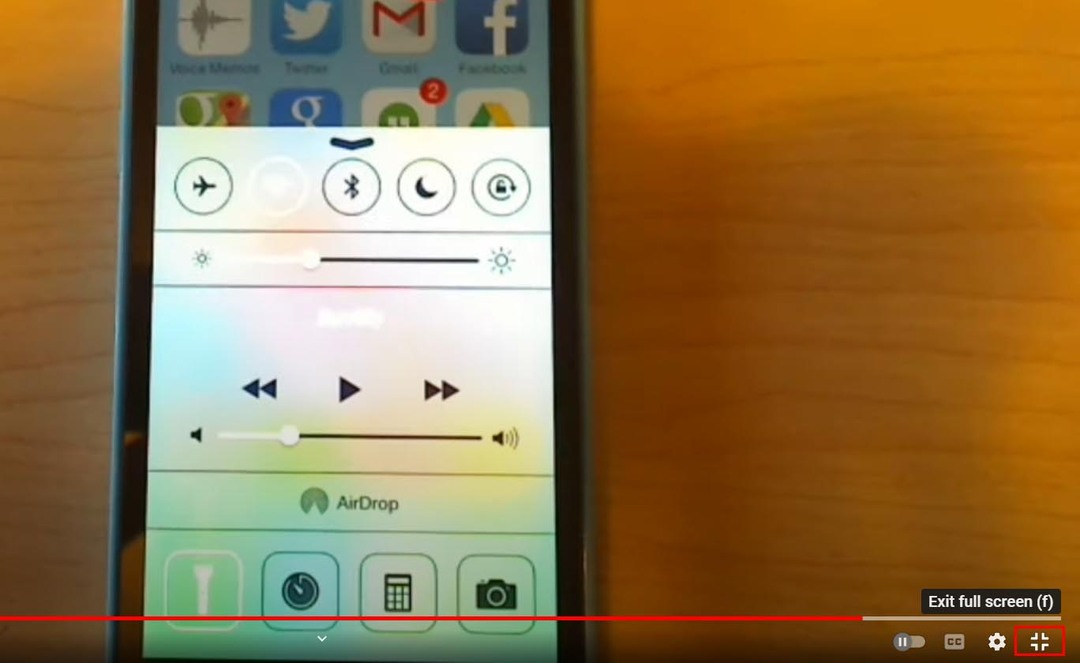
- Apasă pe Ieșiți din ecranul complet butonul din colțul din dreapta jos pentru a scăpa de ecranul complet pe playerul Windows YouTube.
6. Utilizați butonul X de pe ecran
Când browserul Chrome este în modul ecran complet, plasați cursorul mouse-ului peste partea de sus a ferestrei. Va apărea un cerc întunecat cu o pictogramă X albă. Faceți clic pe acesta pentru a ieși din ecranul complet în browserul Windows Chrome.
Cum să părăsești ecranul complet pe Windows: folosind instrumentele de sistem
7. Buton pătrat fereastră
Puteți activa ecranul complet sau modul de maximizare al oricărui software pentru a vedea clar elementele interfeței cu utilizatorul (UI). Alternativ, puteți duce o aplicație pe ecran complet pentru mai mult spațiu de lucru.
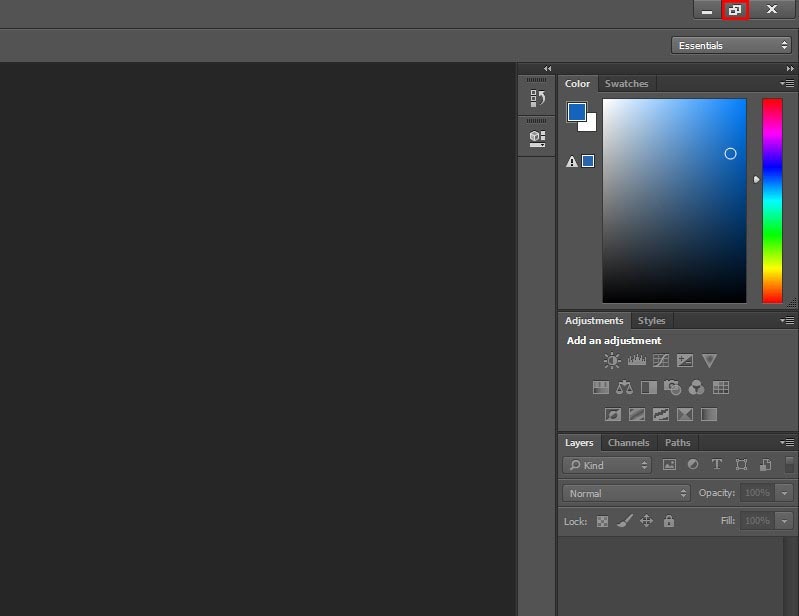
Aplicații precum Adobe Photoshop, Foxit PDF etc. nu răspund la tasta universală F11 pentru intrarea și ieșirea pe ecran complet. În schimb, trebuie să faceți clic pe butonul Pătrat din colțul din dreapta sus al ferestrei aplicației.
8. Meniul aplicației Windows
Dacă ați maximizat un ecran de software pe Windows înainte și acum doriți să părăsiți ecranul complet, urmați acești pași:
- Faceți clic în colțul din stânga sus al aplicației.
- The Meniul aplicației va apărea cu opțiuni precum Restaurare, Minimizare, Maximizare, Închidere etc.
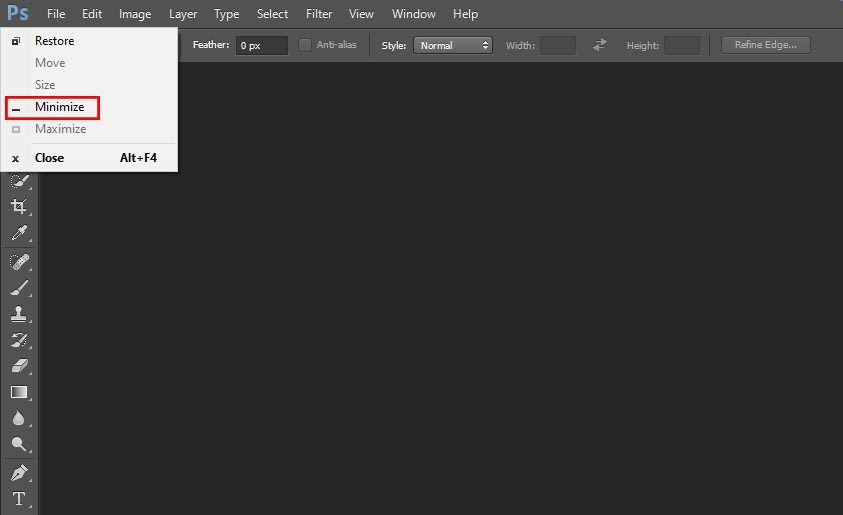
- În meniul contextual, selectați Minimizați.
Tasta rapidă pentru meniul aplicației este Alt+ bara de spațiu.
9. Închiderea forțată folosind Managerul de activități
Uneori, aplicațiile care nu răspund și ferestrele pop-up rău intenționate pot să nu părăsească cu ușurință ecranul complet. Pentru astfel de cazuri, urmați acești pași fără efort:
- presa Ctrl+Schimb+Esc pentru a deschide Task Manager.
- De la Aplicații sau Procese de fundal listă, găsiți aplicația sau fereastra pop-up în cauză.
- Click dreapta în aplicație și apoi selectați Încheiați sarcina.
Făcând acest lucru, aplicația va fi închisă, astfel încât să nu mai aveți nevoie să vă faceți griji cu privire la ecranul complet.
Cum să părăsești ecranul complet din meniul Start Windows (Sfat bonus)
Căutați modalități de a ieși din ecranul complet din meniul Windows Start în computerele Windows 10 sau Windows 11? Urmați acești pași în schimb:
- Apasă pe start pictograma din colțul din stânga jos al computerului Windows.
- Probabil vezi Meniul Start pe tot ecranul, ceea ce poate fi enervant uneori.
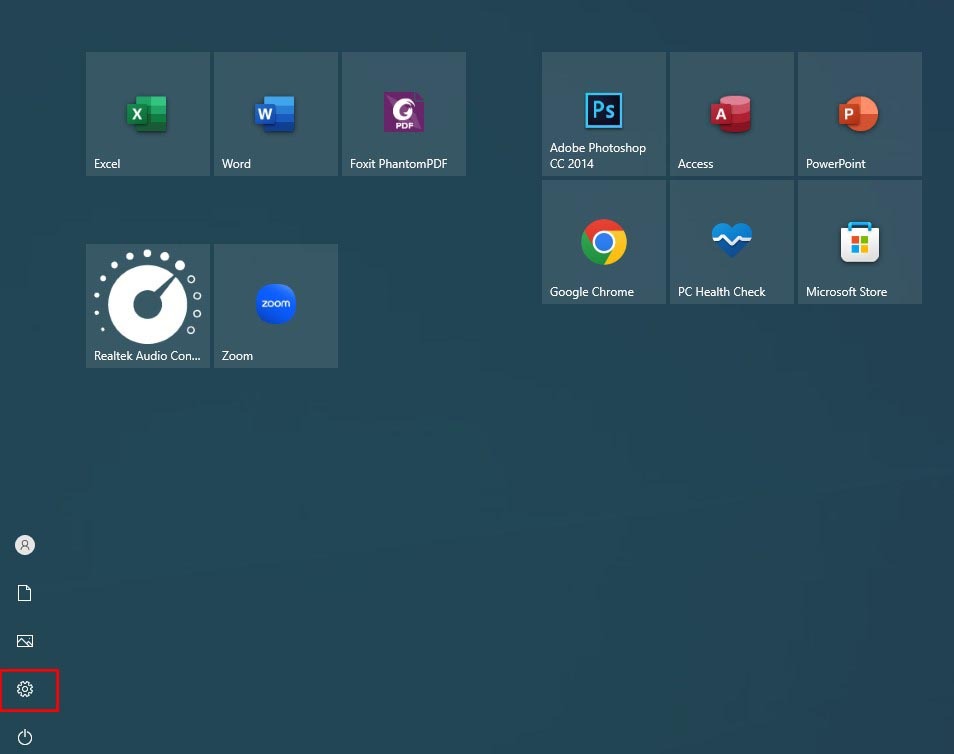
- Apasă pe Setări sau Roata dintata pictograma din colțul din stânga jos al Meniul Start.
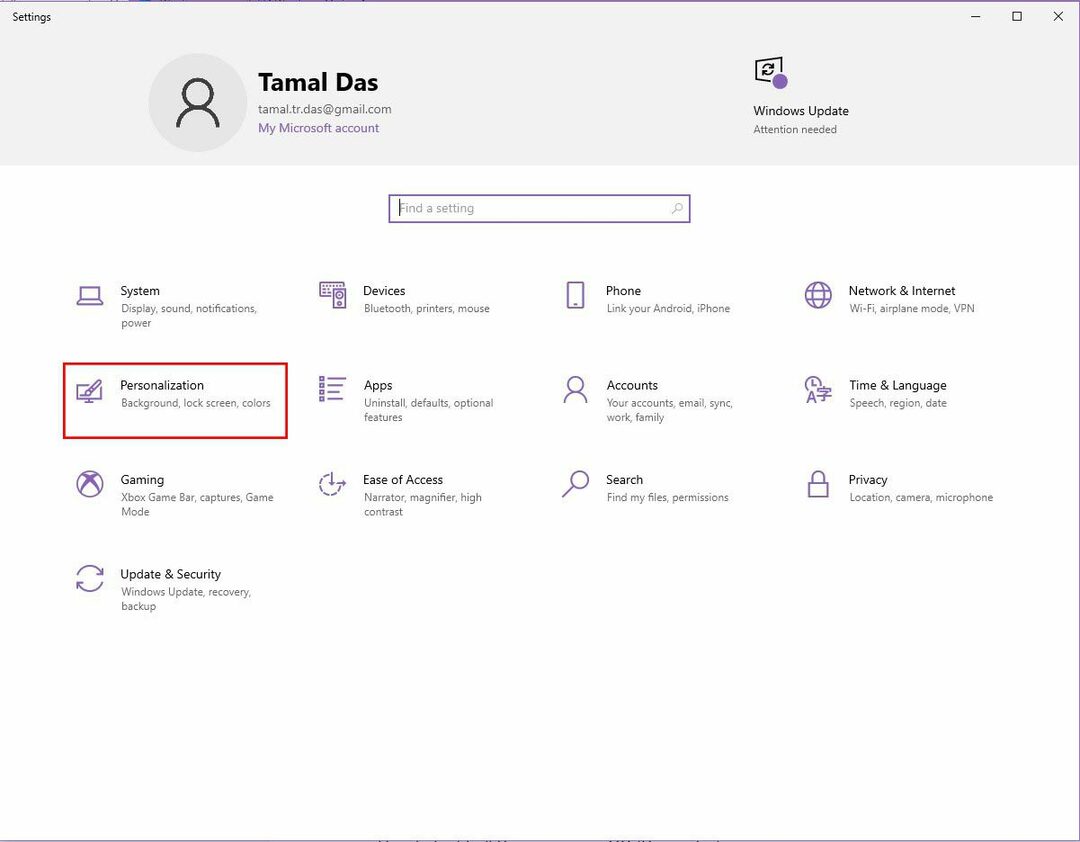
- Alege Personalizare de la Setări ecran.
- Clic start din panoul de navigare din stânga.
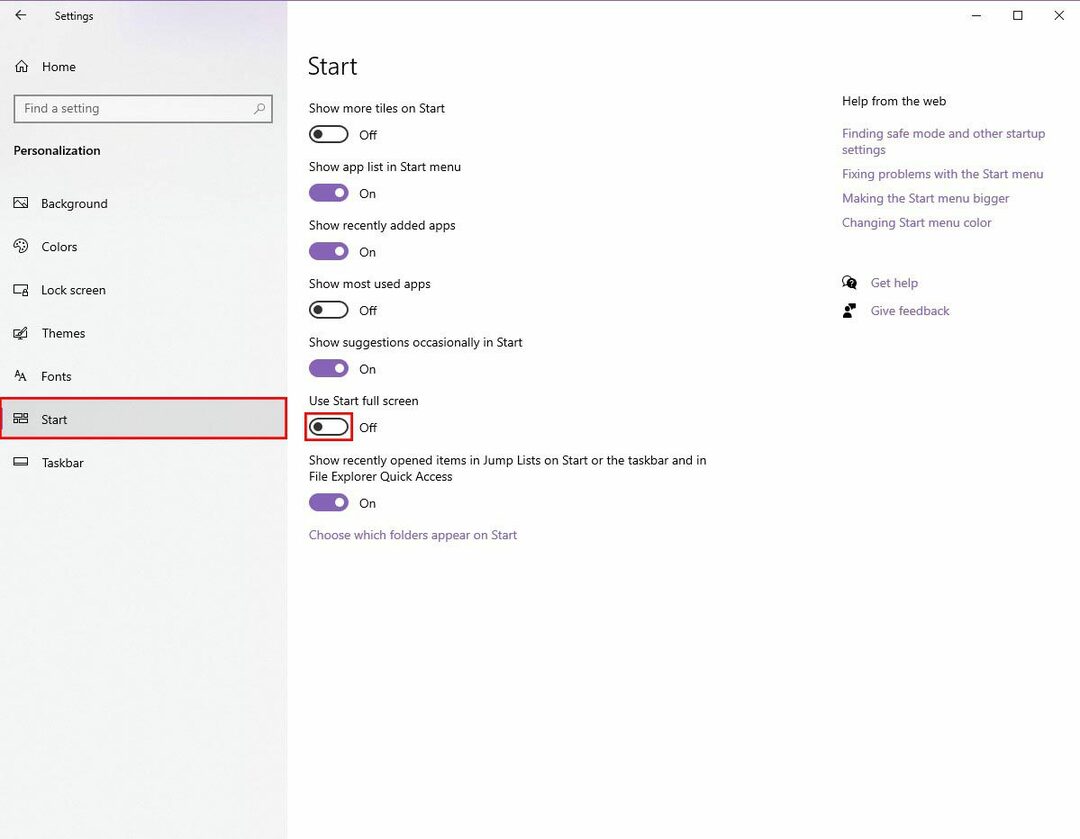
- Dezactivați Utilizați Start pe ecran complet caracteristică.
Cum să părăsești ecranul complet pe macOS (Sfat bonus)
Gestionarea ferestrelor și ecranelor aplicațiilor pe un Mac este intuitivă și fără efort. Iată câteva sfaturi pentru a închide modul ecran complet pentru aplicațiile pe macOS:
- În timp ce utilizați orice aplicație în modul ecran complet, mutați cursorul în colțul din stânga sus al Mac-ului. The bara de comenzi a macOS va deveni activ. Acolo, veți vedea un buton verde. Faceți clic pe butonul verde pentru a scăpa de ecranul complet pe Mac.
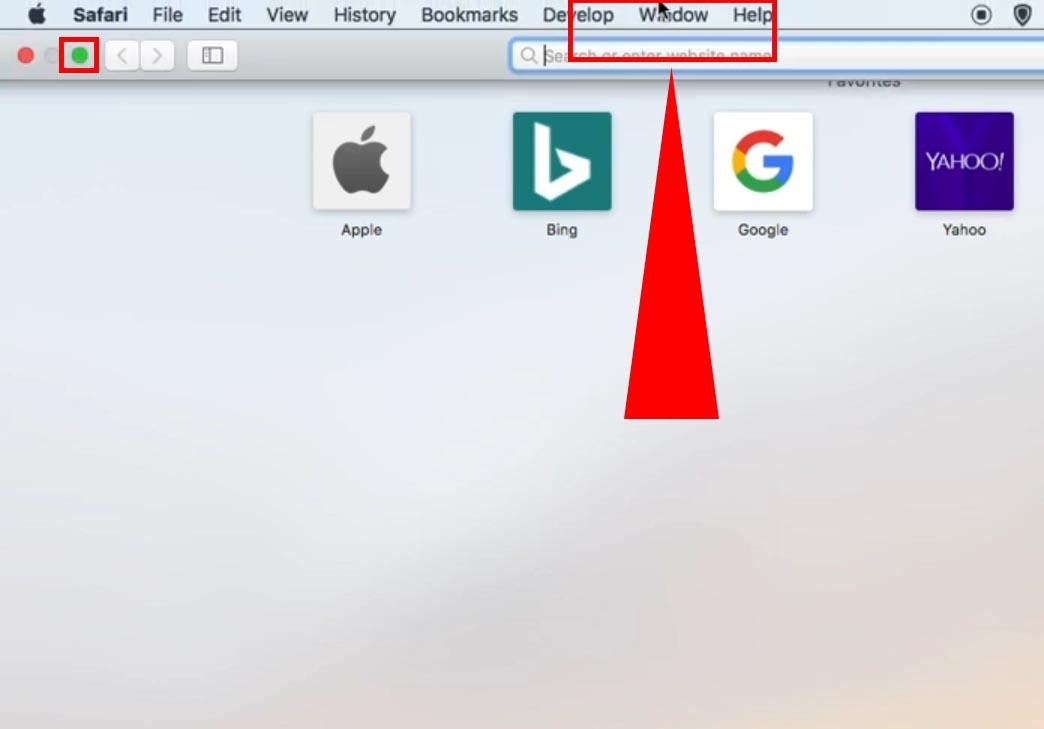
- Alternativ, luați cursorul mouse-ului în partea de sus a ecranului pentru a găsi Bara de meniu Mac. Acum, selectează Vedere și apoi faceți clic Ieșiți din ecranul complet.
- Cu toate acestea, cea mai ușoară metodă este utilizarea tastelor rapide de la tastatură Comanda + Control + F pentru a ieși sau a intra pe ecran complet pentru toate aplicațiile compatibile de pe un Mac.
Concluzie
Acestea sunt toate metodele posibile de a scăpa de ecranul complet în software-ul Windows, playerele video și browserele web. De asemenea, ați descoperit cel mai bun mod de a ieși din ecranul complet pe macOS.
Încercați metodele de mai sus și comentați mai jos despre experiența dvs. Dacă cunoașteți metode suplimentare pentru a ieși din ecranul complet pe Windows, nu uitați să le menționați în secțiunea de comentarii.
Următorul, modalități de a bloca ecranul și readuceți fereastra din afara ecranului pe ecran.